如何在Win8 Metro界面上添加关机及重启按钮 怎样在Win8 Metro界面上添加关机及重启按钮
时间:2017-07-04 来源:互联网 浏览量:
今天给大家带来如何在Win8,Metro界面上添加关机及重启按钮,怎样在Win8,Metro界面上添加关机及重启按钮,让您轻松解决问题。
刚用Win8系统的时候许多用户都不知道该怎么关机,没有开始菜单找不到关机选项,其实Win8关机选项在电源按钮选项上,只是比较麻烦,为了方便我们可以在Metro界面上添加关机及重启按钮,下面来看下具体操作。
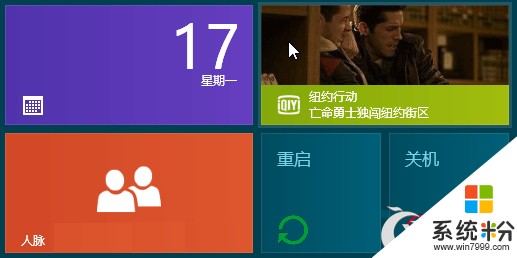
操作步骤:
1、在Metro界面添加关机按钮
在任何地方新键一快捷方式,在请键入对象位置下输入以下内容:
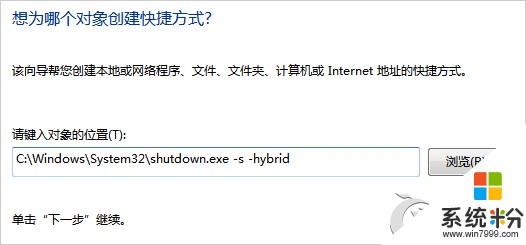
关机快捷方式:
C:WindowsSystem32shutdown.exe -s -hybrid
重启快捷方式:
C:WindowsSystem32shutdown.exe -r
在建好的快捷方式上右击选择属性---更改图标,就可以自定义图标。
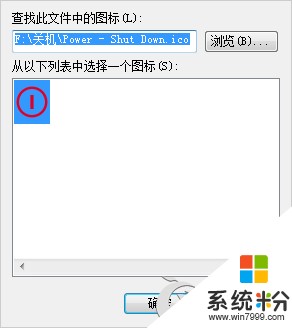
右击快捷方式选择固定到“开始”屏幕就可以发送到Metro界面了。

2、将关机按钮添加到任务栏

可以直接将上文中的关机或者重启快捷方式拖到任务栏,直接点击便可实现关机。
在Win8系统Metro界面上添加关机及重启按钮的方法很简单,就是通过创建快捷方式来完成的。
以上就是如何在Win8,Metro界面上添加关机及重启按钮,怎样在Win8,Metro界面上添加关机及重启按钮教程,希望本文中能帮您解决问题。
我要分享:
上一篇:怎样屏蔽Win8 32位系统使用过程中出现干扰提示 屏蔽Win8 32位系统使用过程中出现干扰提示的方法
下一篇:Win8系统下怎样让IE10自动保存账户和密码 Win8系统下让IE10自动保存账户和密码的方法有哪些
相关教程
- ·Win8 Metro界面增加关机和重启按钮的方式 Win8 Metro界面如何增加关机和重启按钮
- ·在Win8系统开始屏幕添加关机、重启按钮
- ·Win8电源按钮想要添加休眠这一项该怎么操作 如何为Win8电源按钮来添加休眠按钮
- ·在Win8系统Metro界面中制作关机重启等快捷键的方法 在Win8系统Metro界面中如何制作关机重启等快捷键
- ·Win8右键菜单中怎样添加快速关机重启注销 Win8右键菜单中添加快速关机重启注销的方法有哪些
- ·怎么设置点击win8开始按钮就跳到应用界面
- ·win8系统无法打开IE浏览器怎么办|win8系统IE浏览器无法正常打开的处理方法
- ·win8系统如何截取弹出式菜单
- ·win8.1系统处理开机时闪一下才能进入桌面的方法
- ·Win8.1天气无法加载怎么办?
Win8系统教程推荐
- 1 找回win8纯净版系统语言栏的操作方法有哪些 如何找回win8纯净版系统语言栏的操作
- 2 Win8.1正式版怎样自动导出iPhone照片和视频 Win8.1正式版自动导出iPhone照片和视频的方法有哪些
- 3 win8电脑家庭组提示无法正常退出怎么解决? win8电脑家庭组提示无法正常退出怎么处理?
- 4win8系统宽带怎样设置自动联网? win8系统宽带设置自动联网的方法有哪些?
- 5ghost Win8怎样设置开机自动联网 ghost Win8设置开机自动联网的方法有哪些
- 6ghost win8系统语言栏不见如何找回 ghost win8系统语言栏不见找回的方法有哪些
- 7win8重命名输入法不能正常切换的解决办法有哪些 win8重命名输入法不能正常切换该如何解决
- 8Win8分屏显示功能使用的方法有哪些 Win8分屏显示功能如何使用
- 9怎样让win8电脑兼容之前的软件? 让win8电脑兼容之前的软件的方法有哪些?
- 10怎样解决ghost win8频繁重启的烦恼 解决ghost win8频繁重启的烦恼的方法
Win8系统热门教程
- 1 Win8怎样新建分区扩展分区大小 Win8新建分区扩展分区大小的方法有哪些
- 2 win8窗口变亮的方法 怎么让win 8的窗口变亮
- 3 win8旗舰版下爱奇艺视频无法播放该怎么办
- 4Win8纯净版系统显示器出现的映像抖动状况该怎么解决 Win8纯净版系统显示器出现的映像抖动状况该怎么处理
- 5如何更改win8系统微软帐户绑定的手机号 更改win8系统微软帐户绑定的手机号的方法
- 6win8电脑在关闭游戏时电脑提示内存不足怎么解决 win8电脑在关闭游戏时电脑提示内存不足的解决方法
- 7win8系统无法连接路由器该怎么办?win8怎么连接路由器
- 8Advanced System Care 5不是清理win8的好工具
- 9Win8系统IE下载默认文件夹如何修改 Win8系统IE下载默认文件夹怎么修改
- 10win8 ghost电脑文件夹图标怎么换
